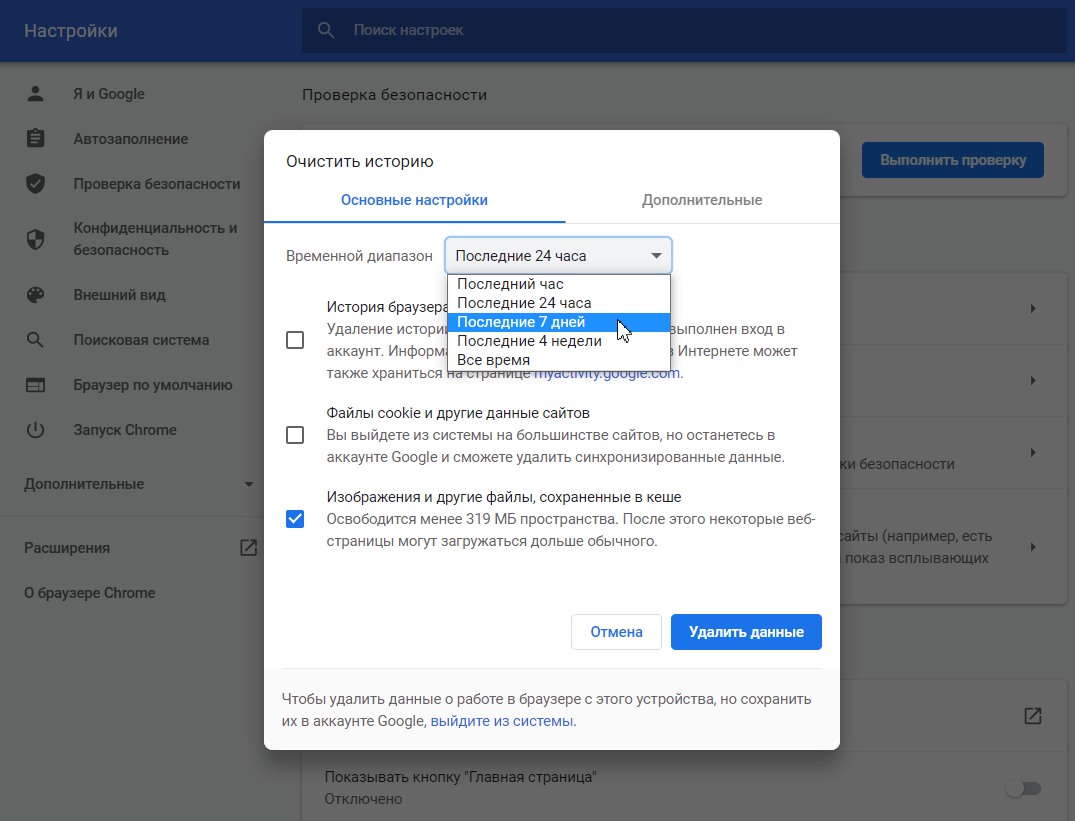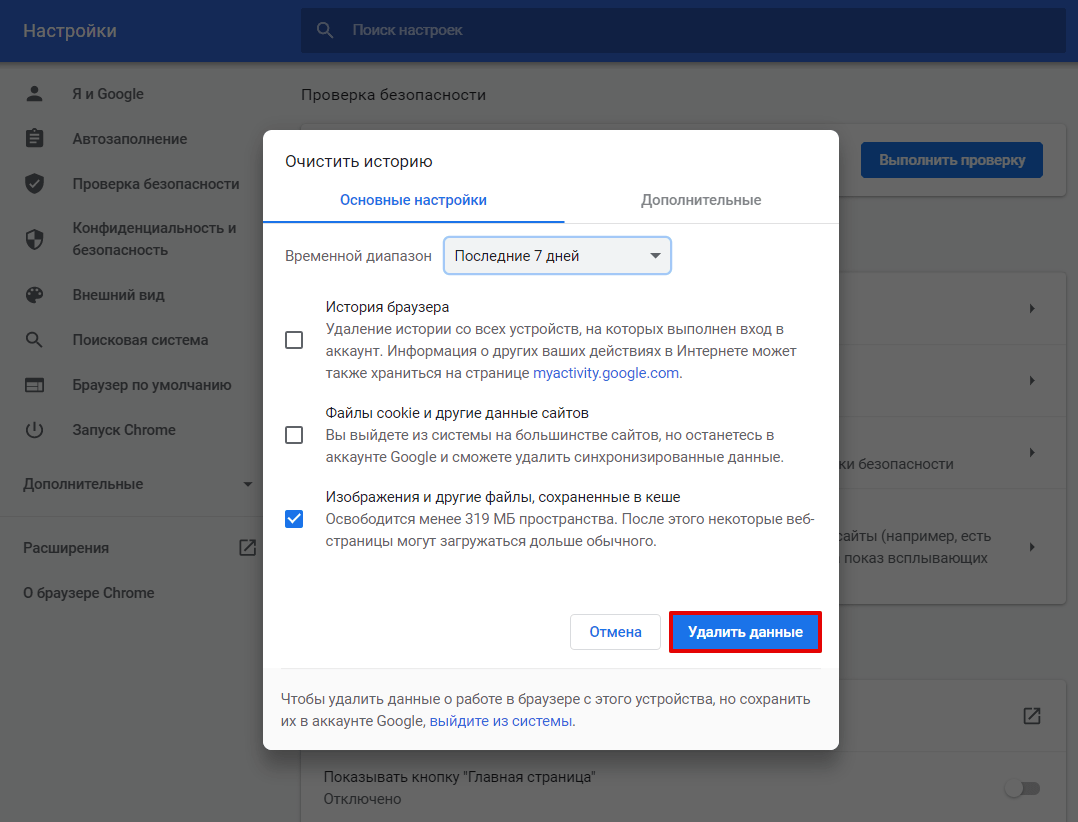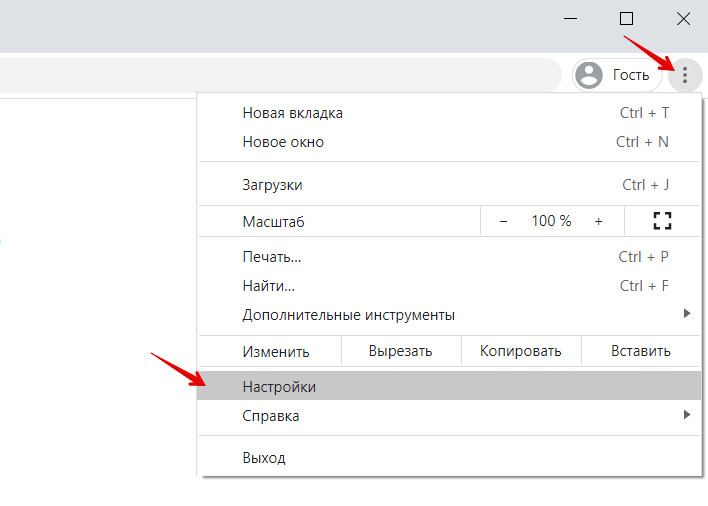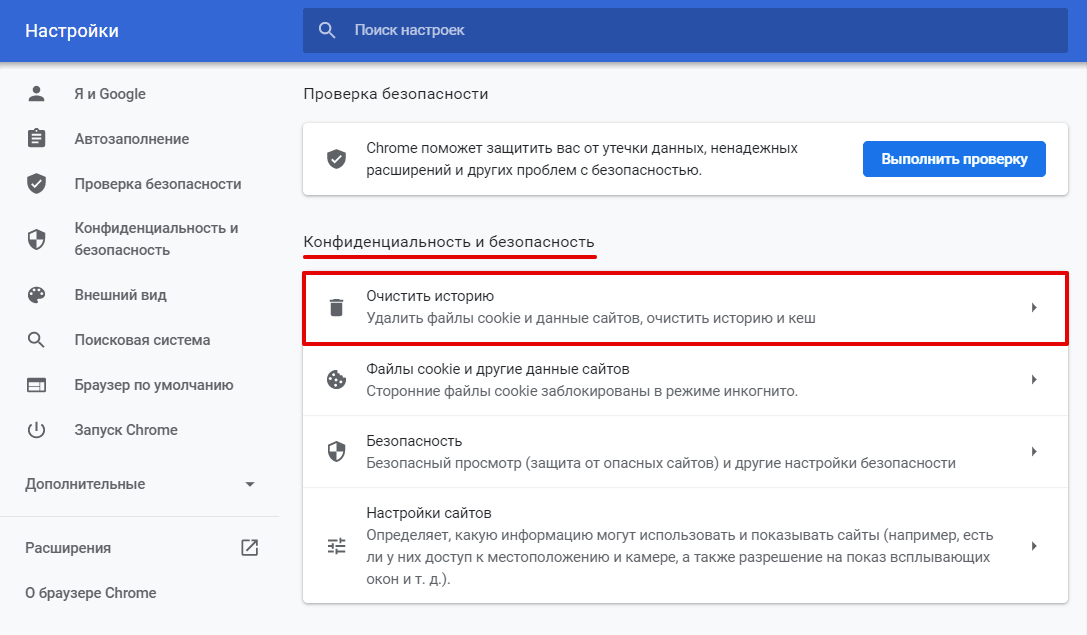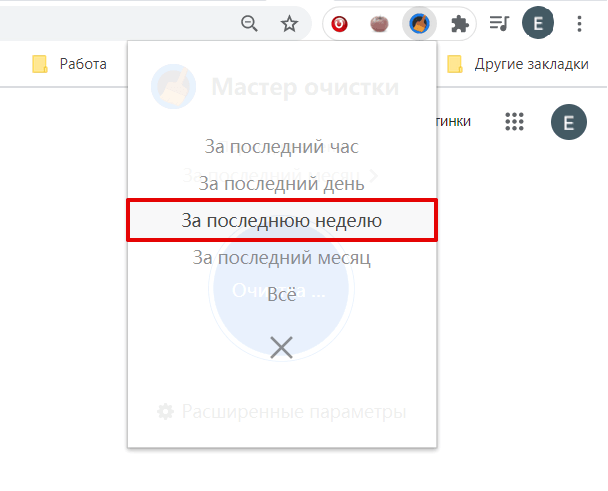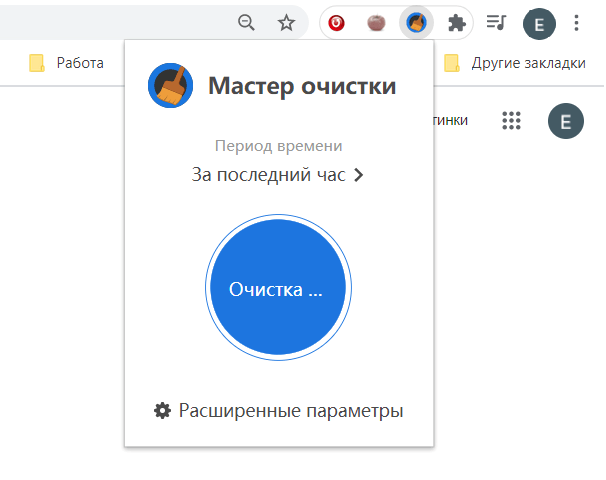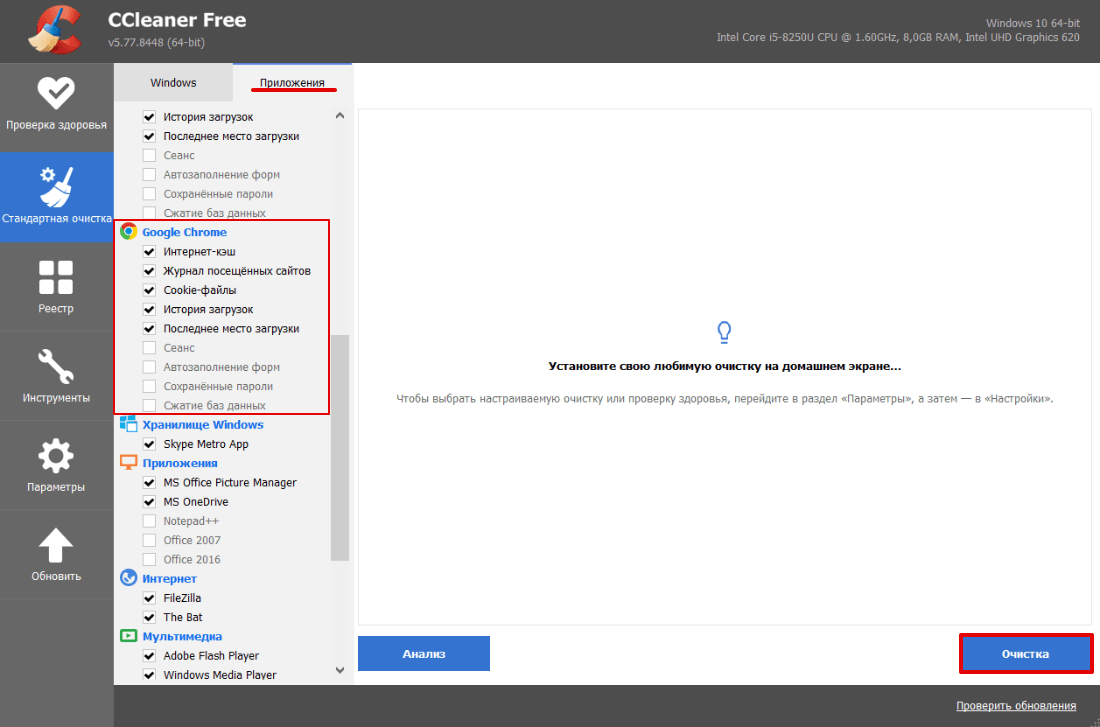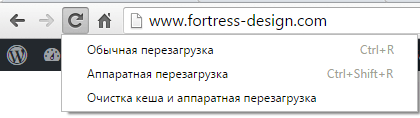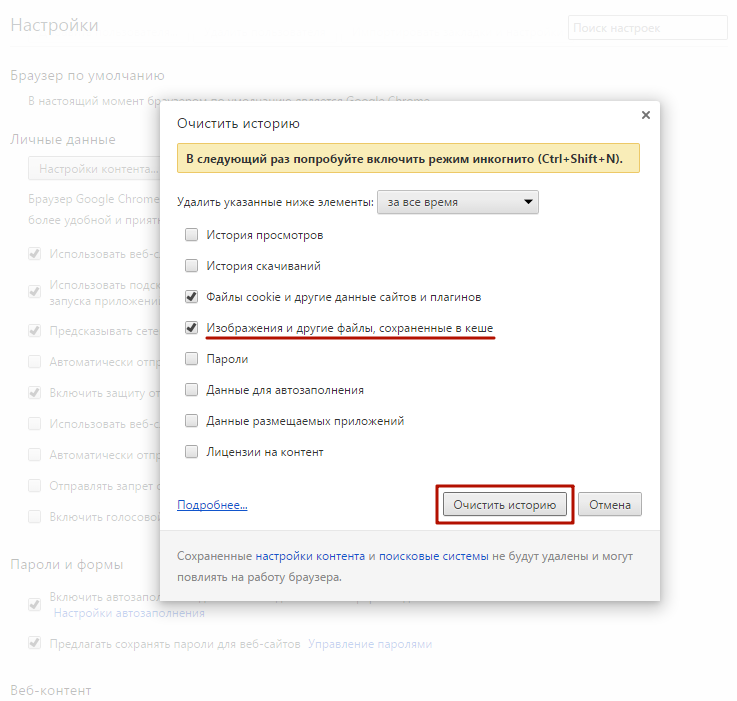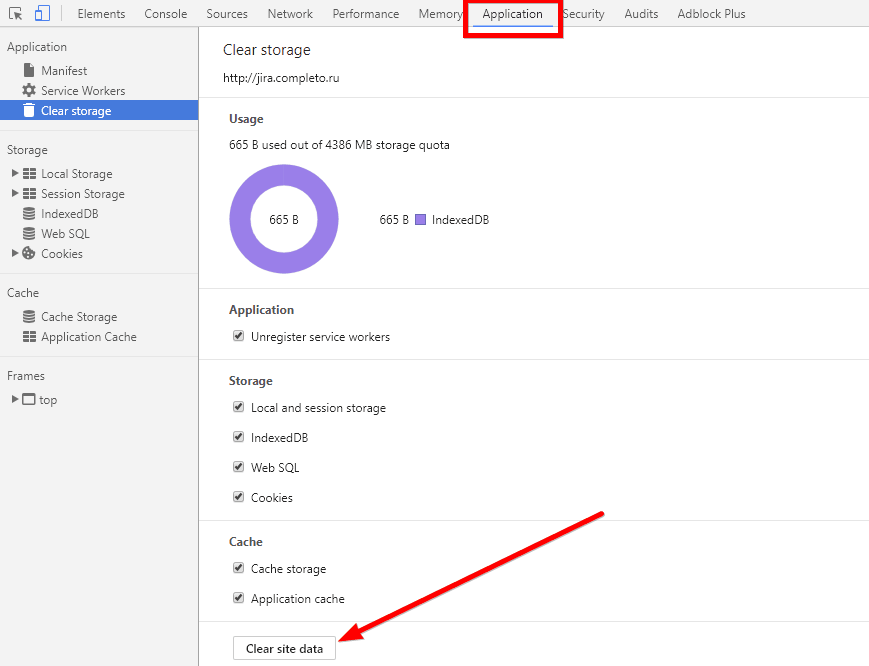Как почистить кэш браузера гугл хром
Инструкция как чистить кэш в Google Chrome
Google Chrome – это самый популярный браузер, которые обладает большим набором полезных функций, отличается быстрой работой и высокой производительностью. Гугл Хром установлен на каждом втором устройстве и активно заменяет встроенные браузеры. Но для его правильной работы необходимо периодически проводить обязательные действия – очистка кэша. Не все знают, что это такое и зачем вообще что-то чистить в браузере. Если вы сомневаетесь в необходимости очистки, то сначала ознакомьтесь с тем, что такое кэш, зачем удалять подобные файлы и простые способы избавления от ненужных элементов.
Что такое кэш в Гугл Хром
Гугл Хром, как и любая программа, для правильной работы накапливает в себе информацию о действиях пользователях. Данная информация хранится на жестком диске, вместе с системными файлами Google Chrome. Зачем это надо? Если не вникать в сложные технические процессы, то кэш – хранилище данных, откуда браузер быстро подтягивает нужную информацию. Например, вы посещали некоторые сайты, программа это откладывает в отдельную папку, и при повторном переходе на эти же сайты, браузер черпает информацию не с сервера, а с системной папки на компьютере, в результате чего данный процесс занимает менее секунды и существенно ускоряет работу в интернете.
Какие данные запоминает кэш браузера:
В кэше всегда сохраняются те файлы, которые никогда не меняются. Но, несмотря на это, мы практически каждый день открываем все новые и новые сайты, файлы и осуществляем загрузки, которые добавляются в архив информации о работе пользователя. И подобный архив может раздуваться до критических размеров. За неделю лишней информации в системных файлах скапливается до 1 Гб, а иногда и больше. В этом и заключается необходимость почистить систему.
Для чего его чистить
Даже учитывая тот факт, что наличие кэша ускоряет скорость работы браузера и позволяет получить информацию за прошлые сеансы интернет-запросов, огромное скопление информации сильно засоряет компьютер и как результат – зависания, торможения в работе браузера и системы или некорректное выполнение отдельных функций. Почему стоит периодически удалять кэш в Google Chrome:
Если вы каждый день работаете в браузере, то количество накопившейся информации может достигать несколько Гб. Это существенная нагрузка на систему, особенно если у вас и так немного свободного места на жестком диске.
Чтобы стабильно и быстро работать в браузере, проводить периодическую чистку желательно раз в неделю, в крайнем случае, два раза в неделю. Регулярное выполнение подобных действий избавит компьютер от захламленности, снизит шансы нарушения работоспособности, а также отображения неверной информации. Браузер будет правильно и быстро работать, а сама очистка никак не скажется на вашем удобстве или потери важной информации. Кроме того, в обязательном порядке следуют удалить кэш, если высвечивается следующий тип ошибки: 400 bad request.

Как почистить кэш в Гугл Хром
Можно ли самостоятельно очистить кэш? На самом деле само слово «кэш» звучит угрожающе и непонятно, однако удалить ненужные данные очень легко. Есть несколько быстрых и удобных способов, как в браузере Гугл Хром произвести очистку от мусора и кэш-файлов.
Через меню браузера
Сначала рассмотрим способ через стандартный набор инструментов в браузере, которым привычно пользоваться для внесения каких-либо изменений в работу веб-обозревателя. Инструкция следующая:
Также вы можете и другим способом очистить браузер от ненужных скопленных файлов – через меню настроек Гугл Хром. Для этого перейдите в «Настройки», через пункт «Дополнительно», зайдите в раздел «Конфиденциальность и безопасность», где нужно выбрать строку с названием «Очистить историю». После на экране отобразится такое же окно, где следует выбрать период, и что именно вы хотите удалить.
При помощи горячих клавиш
Есть более быстрый способ, чтобы перейти в меню для очистки истории и данных кэша, который описан в предыдущем пункте. Для этого нужно использовать прямо в браузере сочетание горячих клавиш: Ctrl + Shift + Del. Сразу после нажатия на экране появится активное окно, где вам останется отметить, что вы хотите удалить и за какой период, а после «Удалить данные». Потратьте всего две минуты времени и освободите браузер от мусора.
Чтобы очистить кэш для конкретного сайта и обновить страницу, используйте комбинацию Ctrl + F5. Вызов подобной функции приводит к перезагрузке вкладки и обновления данных кэша.
Использование специальных программ
Для удаления кэша и прочего мусора очень удобно использовать специальные программы. Самыми популярными и простыми в использовании считаются – CCleaner и Clean Master. Одну из них нужно скачать и установить на компьютер. Установка использование абсолютно бесплатно. Преимуществом использования таких специальных утилит является то, что они позволяют не только очистить кэш, но и прочий мусор на устройстве в автоматическом порядке. Кроме того, они отражают, сколько ненужных файлов содержится в системе, их размер и важность. Также вы сможете с их помощью производить полное удаление программ и сканирование компьютера на вирусы.
Работа с подобными программами выглядит следующим образом:
Использование расширений
Кроме отдельных программ, для браузера Chrome доступно большое количество расширений. Они работают как полноценные утилиты, только встроены в сам функционал браузера, что добавляет удобства при работе в интернете. Одним из таких расширений является специальное приложение для удаления кэша браузера – «Clean». Как его установить:
Перед тем как удалить остаточные файлы от работы в браузере, приложение покажет вам статистику сканированных данные, их размер и количество. До того, как вы нажмете «Очистить», можно вносить коррективы.
Удобство подобного расширения является то, что даже после удаления вы сможете восстановить очищенные данные. Удаленное содержимое находится в разделе Поп-ап, в меню расширения. Кроме того, вы можете в плагине выставлять интервал времени, по истечению которого «Clean Chrome» будет производить автоматическую очистку, а вы можете вообще забыть про данную обязанность.
Через консоль разработчика
Есть еще один способ, благодаря которому можно быстро и эффективно удалить данные фиксированные за кэшем – это использовать консоль разработчика. Такой способ отличается от других вышеперечисленных хотя бы тем, что с его помощью можно избавиться от мусора, конкретно по выбранному сайту и не затронуть другие. Итак, следуйте нижеприведенной инструкции:
При таком способе вы можете столкнуться с проблемой – скрыто меню «Application», чтобы оно стало доступным, нужно нажать на две стрелочки для отображения. Подобный вариант больше относится к профессиональному серфингу веб-сайтов и обычный пользователь может не разобраться в данной процедуре или сделать что-то неправильно. Поэтому если вы ранее с такими задачами не сталкивались, лучше используйте стандартные вышеприведенные способы.
Что будет после очистки
После того как браузер Google Chrome будет очищен, вы можете и дальше работать в привычном режиме. Никаких существенных изменений вы не заметите, разве что только в лучшую сторону, а именно:
Но также следует отметить, что в связи с очисткой кэша, теряется ранее сохраненная информация, а значит, потребление интернет-трафика увеличится, так как дополнительно нужно переходить на сервер для сбора данных. Поэтому если у вас не безлимитный интернет, подобный аспект следует взять во внимание. В остальном, вы облегчите работу и компьютера и браузера. Кроме того, почистить мусор не составляет особого труда и не занимает много времени, а значит, не забывайте это делать с определенной периодичностью, хотя бы раз в две недели.
Как почистить кэш в Google Chrome
В интернет сфере существует такое понятие, как «кэш». В сегодняшней инструкции мы разберемся с тем, что такое «кэш» и для чего он вообще нужен в браузере Google Chrome.
Помимо этого, далее вы узнаете, как очистить кэш в Гугл Хром, а так же, что произойдет после удаления данной информации. Объяснения и инструкции будут предоставлены на понятном для вас языке, поэтому, вы точно не запутаетесь.
Для чего нужен кэш
Для начала стоит разобраться, что вообще означает слово «кэш».
То есть, кэш-память нужна для того чтобы повысить скорость работы интернет сайтов, а так же уменьшить «нагрузку» на ваше устройство и интернет соединение.
Что произойдет после удаления кэша
Безусловно, кэш-память нужна. Но, если её никогда не удалять, то ничего хорошего из этого не выйдет. Можно выделить множество причин, почему необходимо своевременно удалять кэш. Но, самая главная причина это то, что со временем данные начнут занимать слишком много места на вашем устройстве и впоследствии это скажется на скорости функционирования вашей техники, будь то персональный компьютер или смартфон.
Если очистить все кэш-данные произойдет следующие:
Как удалить кэш
После ознакомления с текстом выше, можно переходить к основной части сегодняшней инструкции. Если вы все же захотели произвести очистку кэш-памяти, то для этого вам потребуется выполнить несколько последовательных действий. Ниже будут предоставлены алгоритмы действий не только для мобильных устройств, но и для персонального компьютера.
На компьютере
Если вы захотите очистить кэш браузера Google Chrome на вашем персональном компьютере, то для этого вам потребуется выполнить все представленные действия из любого метода ниже.
Через вкладку «История»
Чтобы воспользоваться первым способом, который поможет вам полностью очистить кэш в Гугл Хром для персонального компьютера, понадобится выполнить ряд простых действий:
Через пункт «Дополнительные инструменты»
Как вы уже поняли, существует далеко не один способ очистить кэш браузера Google Chrome. Для реализации второго способа проделаем такие действия:
Через консоль разработчика
Третий способ отлично подойдет тем пользователям, кто хочет очистить кэш данные только для конкретного сайта в браузере Google Chrome. Не стоит пугаться словосочетания «консоль разработчика», ведь на самом деле в очистки кэша ничего сложного не будет. Потребуется лишь выполнить такие действия:
Комбинация клавиш
Ещё один вариант вызвать меню для очистки кэша – одновременно нажать по клавишам «Ctrl» + «Shift» + «Delete». Если вы сделаете это правильно, то откроется страница в браузере для очистки кэша. Выбираете пункт «Изображения и другие файлы, сохраненные в кеше», а так же выбираете правильный временной диапазон. После чего останется только кликнуть ЛКМ по разделу «Удалить данные».
На телефоне
Очистить кэш в Гугл Хром возможно и с мобильного устройства. Удаление таких данных на смартфоне происходит аналогичным образом, что и на персональном компьютере. Немного ниже будет приведен подробный порядок действий для двух видов мобильных устройств.
Android
Для того чтобы полностью очистить кэш браузера Google Chrome для смартфона с операционной системой Android, придется выполнить такой набор действий:
iPhone
Остается лишь разобраться с устройством на базе iOS. Сразу стоит сказать, что порядок действий для айфона не сильно отличается от того, что было рассмотрено выше. Тем не менее, алгоритм действий конкретно для iPhone следующий:
Как ещё можно очистить кэш
Выше были упомянуты самые простые способы, которые помогают избавиться от старых кэш данных браузера Google Chrome. Но, если потратить больше времени и усилий, то очистить кэш в Гугл Хром можно ещё такими способами:
В сегодняшней инструкции была подробно разобрана тема удаления кэш-данных браузера Google Chrome. Теперь вы знаете, как очистить кэш в Гугл Хром с различных устройств, для чего вообще нужен кэш, а так же, что произойдет после удаления кэша. Как вы могли заметить, ничего сложного в алгоритме действий нет, необходимо лишь четко следовать всем шагам из инструкции, и тогда проблем не возникнет.
Как очистить кэш в браузере Google Chrome
Читайте статью, если ещё не знаете, как чистить кэш в Google Chrome. Мы расскажем, что такое кэширование, чем кэш отличается от истории посещений и какие есть способы очистить кэш браузера Гугл Хром.
Зачем нужно кэширование
В общем смысле кэш — это специальная область на диске или операционной системе, в которой временно хранится информация и данные, к которым обращался пользователь. Если говорить по-простому, это кратковременная память устройства.
Кэш браузера позволяет быстрее получить доступ к информации (страницам на сайте или в социальных сетях, просмотренным видео и др.), которую пользователь недавно просматривал. Дело в том, что браузер обращается за информацией не напрямую к серверу, на котором хранятся данные (долгий способ), а берет информацию напрямую из своей памяти (быстрый способ).
Однако иногда кэш скорее мешает, чем помогает в работе. Если в буфере накапливается слишком много информации, то страницы начинают загружаться медленнее. Также информация из кэша может быть уже неактуальной. Например, вы хотели перейти на какой-то интернет-ресурс, но столкнулись с ошибкой. Браузер запомнит страницу в текущем виде и при повторном входе также отобразит ошибку, даже если работа ресурса уже восстановлена. По этим причинам временную память браузера необходимо регулярно чистить.
Как очистить кэш браузера Google Chrome
Если у вас Google Chrome, вы можете очистить кэш одним из четырех способов. Два первых способа описывают, как очистить кэш хрома вручную. Третий и четвертый способы позволяют очистить кэш браузера Гугл Хром через расширения и на компьютере.
Способ 1. С помощью горячих клавиш
Это самый простой и быстрый способ. Чтобы использовать его, достаточно запомнить несложную комбинацию клавиш на клавиатуре.
Отметьте чекбокс «Изображения и другие файлы, сохраненные в кеше». Затем в выпадающем списке выберите нужный временной диапазон:
Кликните Удалить данные:
Способ 2. Через браузер
Этот способ более долгий, чем первый, но он не требует запоминания комбинации клавиш на клавиатуре.
В браузере нажмите на кнопку с тремя точками. Затем кликните Настройки:
Пролистайте страницу до раздела «Конфиденциальность и безопасность» и нажмите Очистить историю:
Отметьте чекбокс «Изображения и другие файлы, сохраненные в кеше». Затем выберите нужный временной диапазон в выпадающем списке:
Кликните Удалить данные:
Способ 3. С помощью расширений браузера
Чтобы очистить память, можно также использовать специальные расширения для браузера. Например, OneCleaner, Clean Guru или Clean Master. Они работают так же, как утилиты для компьютера, но при этом встроены в браузер.
Чтобы очистить кэш с помощью расширения:
Выберите нужный период:
Способ 4. Через программы
Ещё один из способов — бесплатные программы для компьютера, которые чистят временную память. Самые популярные: Clean Master, CCleaner — для Windows, BleachBit, Stacer — для Linux, App Store и CCleaner — для macOS.
Главным образом эти программы ориентированы на то, чтобы просканировать компьютер на вирусы и очистить операционную систему от различного «мусора» — логов, временных файлов и другого. А также проверить, сколько места в системе занимают такие файлы и как влияют на работоспособность операционной системы.
Если вы регулярно чистите файлы сайта на своём компьютере, можно установить одну из программ — они помогут попутно очистить и кэш.
В блоке «Google Chrome» поставьте галочки напротив нужных параметров и кликните Очистка:
Теперь вы знаете, как очистить кэш в Хроме и сможете выбрать наиболее подходящий вам способ.
Способы почистить кэш в браузере Google Chrome на Windows 7, 10 или телефоне Андроид
Очистить кэш в браузере Гугл Хром необходимо, когда он и даже весь ПК или ноутбук начинает медленно работать, некорректно открываются сайты или на дисках закончилось свободное место. Если своевременно не проводить эту процедуру, то браузеру приходится нелегко: страницы начинают медленно грузиться, контент неправильно отображаться, а автозаполнение начинает выдавать ошибки. К тому же такие файлы могут занимать даже гигабайты памяти свободного пространства на телефоне или ПК.
Чтобы найти и сбросить временные данные на Windows 7, 10 или Андроид, можно воспользоваться “Историей” или меню настроек обозревателя. А также в этом могут помочь горячие клавиши, быстрые ссылки и специальные утилиты или расширения.
О cache файлах в браузере
Google Chrome пользуется необычайной популярностью за счет своей производительности и скорости. Частично, этим браузер обязан кэш-файлам. Но для бесперебойной работы программы их нужно периодически очищать.
Cache — это архив информации о посещаемых Вами страницах и действиях в браузере Chrome. При повторной загрузке определенного сайта Гугл обращается к кэш-памяти. Часть контента подгружается с серверов, часть — прямо с накопителя. Так, страницы выводятся на экран за считаные секунды.
Память браузера хранит информацию о:
Достоинства
Среди положительных моментов файлов кэш стоит отметить такие:
Недостатки
Несвоевременная “уборка” приводит к медленной загрузке страниц и некорректному отображению контента. Вот несколько причин, почему нужно вовремя очищать такие файлы:
Где хранится на “компе”
Данные записываются к системным файлам на накопитель. В более ранних версиях браузера Chrome эта информация не была скрыта от глаз пользователя. Сейчас разработчики запретили доступ к ней.
Не стоит самостоятельно пытаться стереть эту папку. Лучше воспользоваться стандартными функциями браузера. Это будет безопаснее и быстрее.
О процедуре чистки
В каких случаях следует обновить кеш:
Поведение браузера и ПК после очистки
Все способы удалить на компьютере или ноутбуке с Виндовс 7, 10
Методы удаления на Виндовс подходят и для Linux или MacOS. Рекомендуем перед процедурой все-таки сделать бекап или перенести кэш на другой диск. А для просмотра временных файлов можно использовать программу ChromeCacheView от Nirsoft.
Через меню Хрома
Вот наиболее быстрый метод очистки cache:
В настройках браузера
Вот альтернативный метод удаления временных файлов:
Используем комбинацию горячих клавиш
Полное удаление
Чтобы почистить кэш всего за пару минут, используйте комбинацию клавиш:
Для определенной страницы: CTRL+F5
Для обнуления файлов одной вкладки зажмите комбинацию “Ctrl и F5”. Вкладка перезагрузится с уже обновленным кэшем. Это хороший вариант, если очистку браузера производить еще рано, а в интернете появилась новая версия конкретного ресурса. Кэш других страниц не пострадает.
Быстрая ссылка chrome://settings/clearBrowserData мгновенно перебросит Вас в меню очистки истории и прочих временных папок браузера.
Утилитами
Плагины, наподобие CСleaner, позволят не только стереть кэш-файлы, но и сканировать ПК на наличие вирусов, ненужных файлов или ошибок в реестре. Программа отлично справляется с решением найденных проблем.
CCleaner
Эта утилита работает не только с Google Chrome, но и с другими браузерами, а также программами и системными папками. Чтобы воспользоваться программой:
Утилита очистит кэш в браузере Google Chrome.
Wise Disk Cleaner
Это эффективный софт для поддержания системы в чистоте. Приложение работает со всеми системными дополнениями и браузерами. Она способна очистить кэш, cookies, а также выполнить дефрагментацию.
Для Wise Disk Cleaner можно задать график автоматической “уборки”.
Чтобы стереть кэш в браузере, сделайте следующее:
Расширениями
Расширения справятся с очисткой файлов кэша в браузере не хуже любой утилиты. Пользоваться таким функционалом гораздо удобнее, чем каждый раз запускать стороннюю программу.
Чтобы установить расширение, сделайте несколько простых шагов:
One Clean
Плагин очищает кэш, историю загрузок, файлы сайтов, информацию для автозаполнения, IndexedDB, локального хранилища, Web SQL, историю посещений.
Чтобы почистить кэш:
Расширение удалит все временные файлы. Чтобы стереть данные выборочно, нажмите колесико настроек. В появившемся меню снимите выделения с пунктов, которые не требуют очистки.
Как очистить кэш в Гугл Хром
Новый способ очистки кэша. Выполняется всего три действия.
Первый способ (рекомендуется)
1. Нажимаем клавишу F12.
2. Подводим мышку к кнопочке обновления страницы. Появится подсказка «Обновить страницу (удерживайте, чтобы отобразить дополнительные параметры)».
Нажимаем на кнопочку и удерживаем, пока не появится меню.
3. Нажмите на третий пункт «Очистка кэша и аппартаная перезагрузка».
Второй способ
Чтобы очистить кэш в Google Chrome, нужно выполнить всего три действия.
В более новой версии 37.0.2062.124 m Гугл Хром это окно уже выглядит так:
Отметьте флажками то, что хотите удалить и нажмите кнопку «Очистить историю».
Третий способ
Нажмите Ctrl + Shift + I и перейдите во вкладку Application.
2. Нажмите на кнопку Clear site data.
Видео
Вот тут еще есть видео, наглядно иллюстрирующее процес очистки кэша в Гугл Хроме. Но там всё как-то сложно: слишком много телодвижений нужно совершить :).
В Firebug для Firefox есть такая замечательная опция «Отключить кэш браузера». Просто незаменима при веб-разработке. В других браузерах тоже присутствует.
Еще может помочь добавление в метатэги сайта команды, запрещающей кэширование страниц. На время тестирования.
Использовать на стороне клиента плагин Firebug может быть весьма затруднительно. А вот добавление метатега для запрета кэширования — по-моему замечательное решение.
А этот метатег и CSS запретит кэшировать?
Есть хорошая статья на эту тему. Там описывается в частности, как запретить кеширование для всей папки или всего сервера.
Запрет кеширования изображений и статических страниц
Ниже будут перечисленны некоторые методы, позволяющие запретить кеширование статических данных браузером. Это бывает весьма полезно в ряде случаев, но помните, что полный запрет кеширования статики может привести к увеличению нагрузки на сервер и отдаваемый трафик.
expires
Значением этого заголовка является дата, после которой содержимое ресурса устареет. Если пользователь обратится к ресурсу позднее заданной даты, то браузер должен запросить ресурс у сервера, а не из локального кеша. Если заголовок expires содержит дату, прошедшую относительно текущей, то при каждом следующем обращении к ресурсу браузер снова будет обращаться к серверу, а не к локальному кешу
header («expires: mon, 26 jul 1997 05:00:00 gmt»);
last-modified
Значением данного заголовка является дата последнего обновления ресурса. Большинство современных браузеров используют следующий алгоритм, если ресурс уже находится в локальном кэше:
запрашивает с сервера дату последнего обновления ресурса сравнивает полученную дату и дату ресурса в локальном кэше если ресурс на сервере новее ресурса в кэше — запрашивается ресурс с сервера.
Если ресурс, расположенный на сервере, содержит в данном поле текущую дату, то браузер будет каждый раз запрашивать ресурс с сервера, а не из локального кэша. Следующий код демонстрирует использование поля заголовка last-modified:
cache-control и pragma
Поля заголовка, непосредственно отвечающие за кэширование ресурса. Поле «pragma» было определено в стандарте rfc 1945, описывающим протокол http 1.0. Данное поле считается устаревшим, но в некоторых случаях приходится использовать именно его. В частности некоторые proxy-сервера неправильно обрабатывают запросы к постоянно изменяющимся ресурсам, если вместе с ресурсом не передается данное поле заголовка.
Второе поле определено в стандарте rfc 2068, который описывает протокол http 1.1. Данное поле заголовка позволяет запретить кэширование, и каждый раз запрашивать ресурс с сервера. Следующий листинг демонстрирует использование полей заголовка cache-control и pragma для запрета кэширования:
header(«cache-control: no-cache, must-revalidate»); header(«pragma: no-cache»);